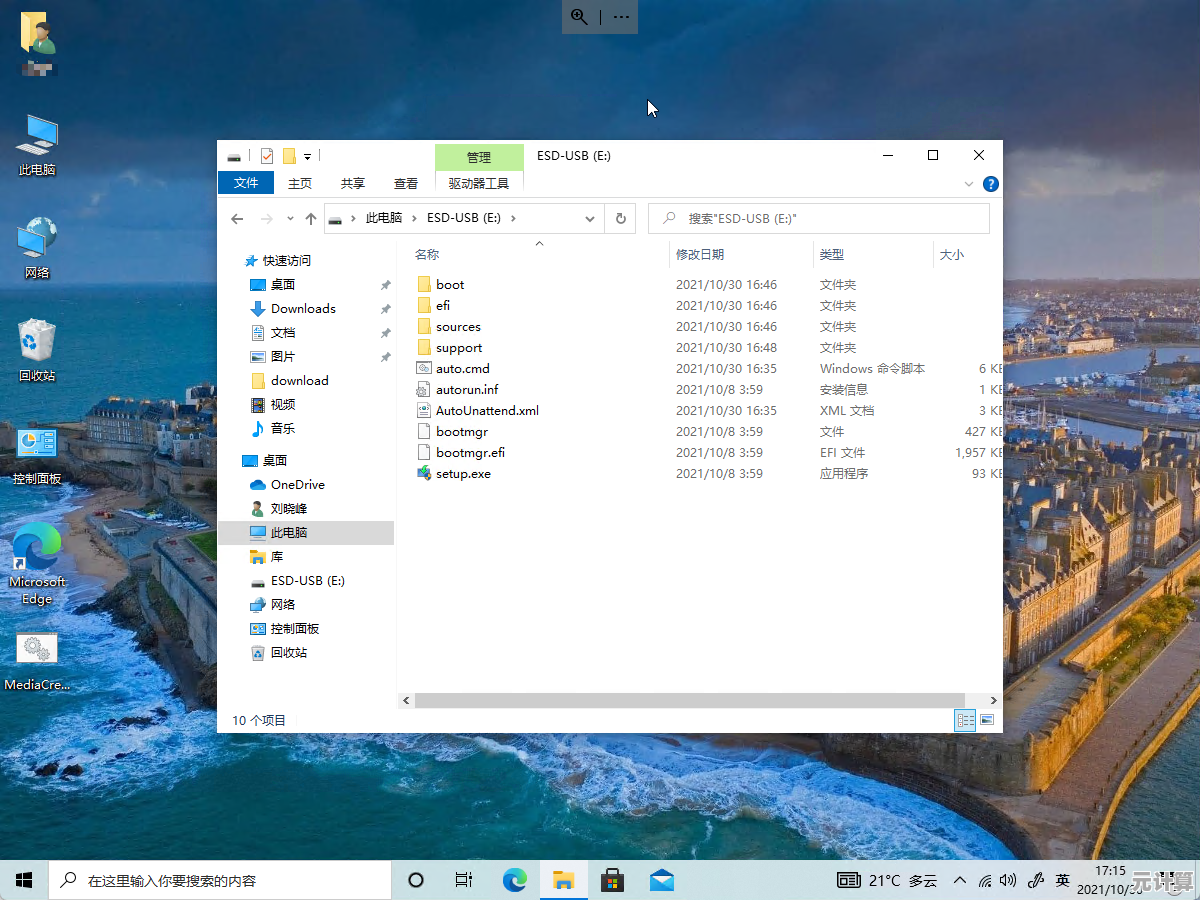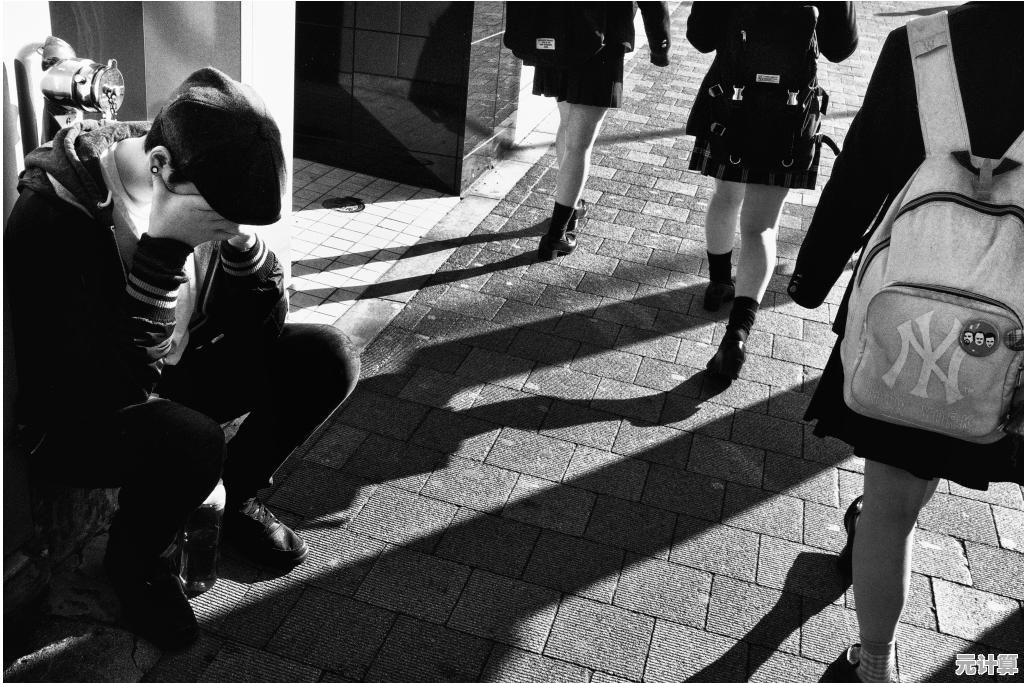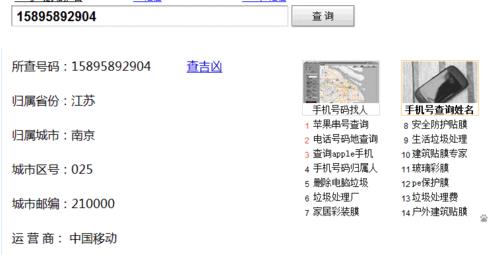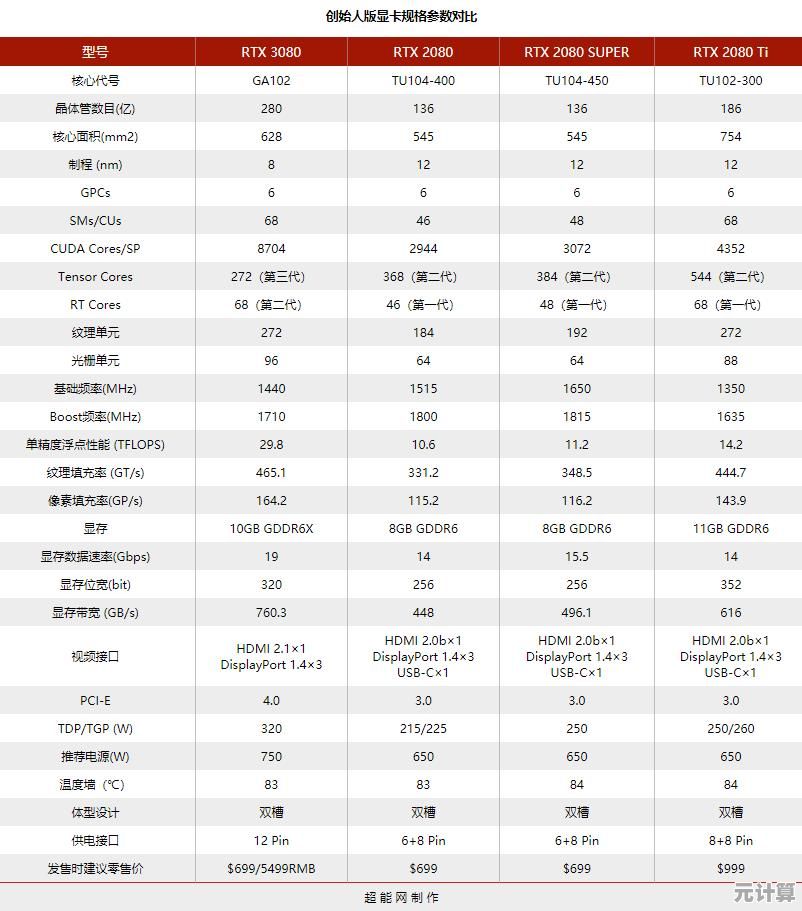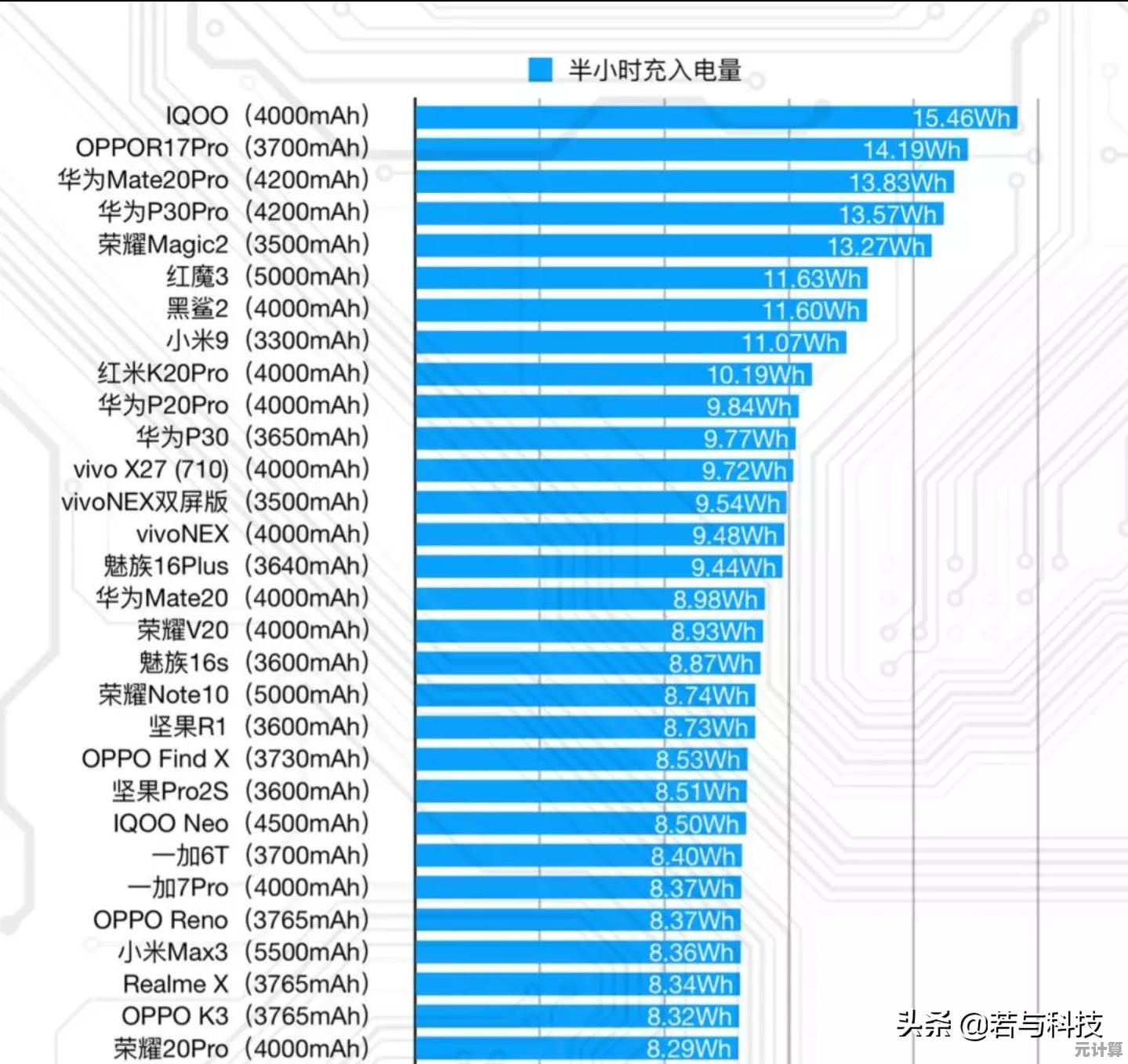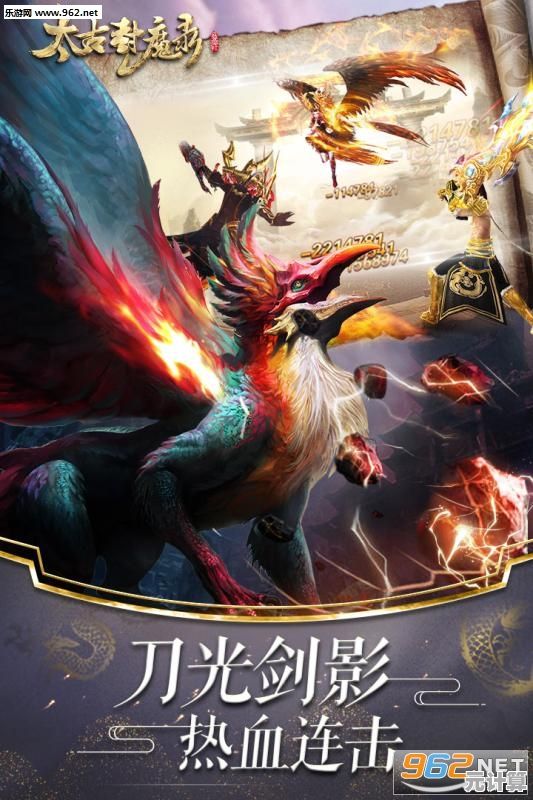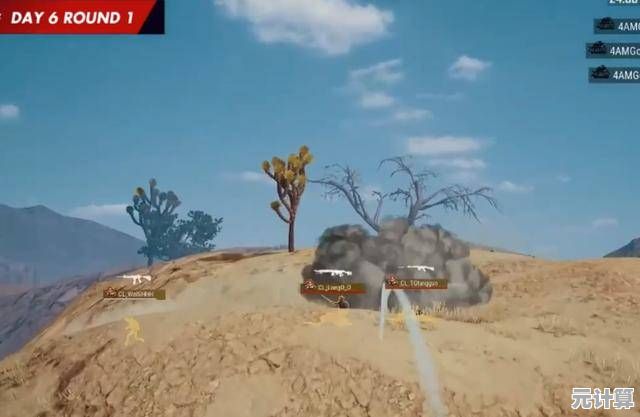轻松掌握无线路由器设置技巧,打造稳定高速家庭网络环境
- 问答
- 2025-10-09 09:57:45
- 1
搞定家里那台“神秘盒子”:我是这样让Wi-Fi不再抽风的
行吧,我得承认,第一次设置路由器的时候,我差点把它给砸了。
就去年的事儿,新换了宽带,师傅装完就走,留给我一个白色塑料盒子、一堆线和一张写满术语的说明书,我对着那玩意儿发呆了半小时,心里只有一个念头:“这都什么鬼?”
但你知道吗?折腾了大半天,网速还是卡得像在用2G刷视频,我气得差点打电话骂运营商,结果发现——是我自己根本没设置对。
行,那今天咱就唠点实在的,不说那些“第一步点这里第二步点那里”的模板废话,就说说我是怎么从一个连WAN口LAN口都分不清的小白,到现在能边喝咖啡边调信道的老油条的。
别急着插线!先搞清楚你家的“网络地形”
以前我觉得路由器随便摆哪儿都行,结果把它塞在电视柜最底层,还抱怨“这什么破信号”,后来我才明白,路由器就跟人一样——它也需要呼吸空间。
比如我家,90平左右,但墙多,最初路由器放客厅角落,卧室信号直接歇菜,后来我把它挪到房子中心位置(其实就是电视柜上面,不挡路就行),信号瞬间满格。
个人心得:别藏路由器!把它放高处、开阔处,远离微波炉、金属柜子,如果你家是大户型或复式,可以考虑Mesh组网——但我试过,普通家庭真没必要硬上,多个路由器桥接其实也挺香。
那个你从不改的密码和账号,其实是第一道防线
默认admin/admin登录?千万别!我邻居曾经就因为没改密码,被隔壁小伙蹭网刷剧拖到卡顿,现在我用的是自己编的账号+密码组合——复杂到我自己都得翻备忘录才记得住。
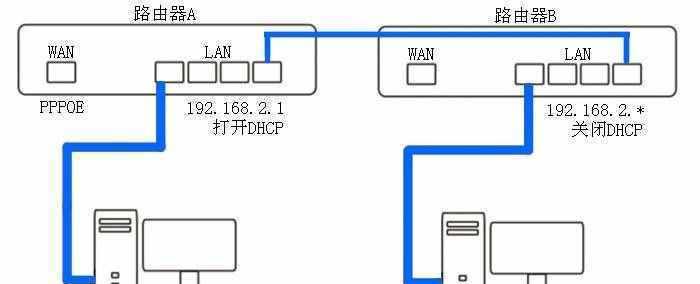
还有Wi-Fi密码,别再用“12345678”或者生日了,我设的是短语+数字+符号,MyDogAteMyHomework@2024!”(当然这不是我真正的密码哈),既好记,又难破解。
信道选择:避开“堵车路段”才是王道
以前我根本不知道“信道”是啥,直到用APP一查——我家Wi-Fi居然和楼上楼下七八个路由器挤在同一个信道上,难怪晚上卡成狗。
现在我会定期进路由器后台(一般是192.168.1.1或192.168.0.1),在无线设置里手动调信道,通常1、6、11是主流,选个人少的就行,像我最近就一直固定在信道11,延迟立马降了下来。
定期重启?有用,但别太迷信
是的,重启能清缓存,但我发现很多人动不动就拔电源——其实没必要,我现在设的是每周自动重启一次(凌晨3点,反正没人用),平时如果感觉慢了,就先拔掉光纤宽带的线,等一分钟再插回去,比重启路由器更管用。
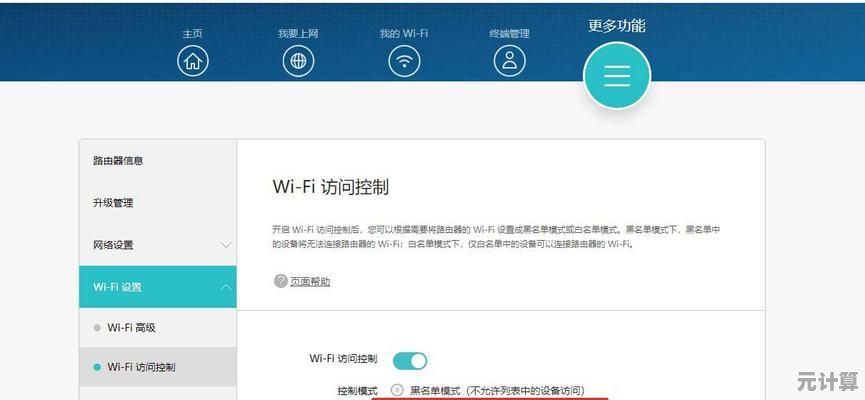
冷门但实用的一招:限速分配
我家以前晚上卡,是因为我弟在下游戏,我妹在直播,我在开会……全挤在一起,后来我在路由器里开了QoS功能,给每台设备分配最低保障带宽,现在哪怕他们都在狂用,我视频会议也不会卡了。
注意:不同路由器叫法不同,有的叫“设备优先级”,有的叫“智能流控”,找找看,真的有用。
最后说两句实在的:
路由器不是玄学,它就是个工具,别怕按错,大不了恢复出厂设置重来(我就干过三次),现在的路由器后台都很直观,点点鼠标就能搞定。
最重要的是——适合你家的,才是最好的,别盲目跟风买千兆路由,如果宽带就100M,换个再贵的也没用,先搞定设置,再考虑升级硬件。
现在我家Wi-Fi稳得一批,下电影、打游戏、远程办公都没压力,其实真没想象中难,就是愿不愿意花半小时研究一下罢了。
你家的路由器要是还在抽风……今晚就动手试试吧。
本文由卑钊于2025-10-09发表在笙亿网络策划,如有疑问,请联系我们。
本文链接:http://pro.xlisi.cn/wenda/58350.html